一、嵌入图像
img元素允许我们在HTML文档里嵌入图像。图像在HTML标记处理完毕后才加载!!
src属性指定欲嵌入图像的URL;
alt属性定义了img元素的备用内容(图像无法显示时呈现)。
width和height属性指定img元素所代表图像的尺寸(单位是像素)。如果省略了该属性,浏览器不知道该为图像留出多大的屏幕空间,造成的结果是,浏览器必须依赖图像文件本身来确定它的尺寸,然后重定位屏幕上的内容来容纳它,产生晃动。
1. 在超链接里嵌入图像
示例:使用img和a元素创建服务器端的分区响应图
<!DOCTYPE html><html lang="en"><head>
<meta charset="UTF-8">
<title>使用img和a元素创建服务器端的分区响应图</title></head><body><a href="otherpage.html">
<img src="../images/sport.jpg" ismap alt="奥运会运动项目" width="520px" height="131px"></a></body></html>http://localhost:63342/html_test/public/embeddedContent_Chapter15/otherpage.html?466,39
添加ismap属性就创建了一个服务器端分区响应图,URL地址中会包含鼠标点击的坐标。
2. 创建客户端分区响应图
创建一个客户端分区响应图,通过点击某张图像上的不同区域让浏览器导航到不同的URL上。
map元素包含一个或多个area元素,它们各自代表了图像上可被点击的一块区域。
area元素的属性可以被分为两类:第一类处理的是area所代表的图像区域被用户点击后浏览器会导航打的URL;第二类包含shape和coords属性标明用户可以点击的各个图像区域。
表 与目标地址相关的area元素属性
| 属性 | 说明 |
|---|---|
| href | 此区域被点击时浏览器应该加载的URL |
| alt | 替代内容 |
| target | 应该用来显示URL的浏览上下文 |
| rel | 描述了当前文档和目标文档之间的关系 |
| meida | 此区域适用的媒介 |
| hreflang | 目标文档的语言 |
| type | 目标文档的MIME类型 |
表 shape和coords属性的值
| 属性 | coords值得性质和意思 |
|---|---|
| rect | 代表矩形区域。coords属性必须由四个用逗号分隔的整数组成(左,上,右,下) |
| circle | 代表圆形区域。coords属性必须右三个用逗号分隔的整数组成(左边缘到圆心的距离,上边缘到圆心的距离,半径) |
| poly | 代表一个多边形。coords属性必须至少包含六个用逗号分隔的整数组成(每个数字各代表多边形的一个顶点) |
| default | 默认区域,即覆盖整张图片 |
示例:创建分区响应图 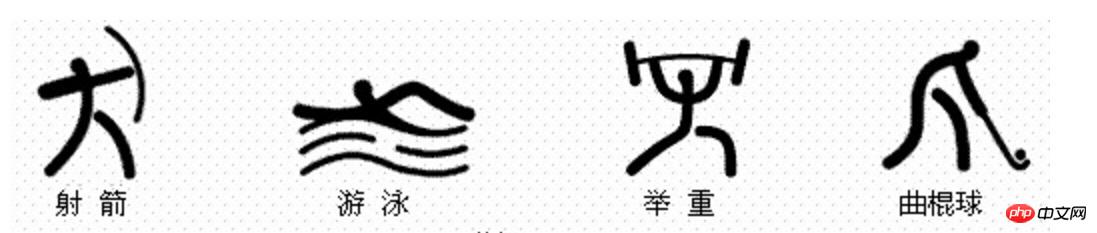
<p>
<img src="../images/sport.jpg" usemap="#sportmap" alt="Sport image"></p><map name="sportmap">
<area href="archery.html" shape="rect" coords="0,5,90,125" alt="射箭">
<area href="swimming.html" shape="rect" coords="120,5,250,125" alt="游泳">
<area href="weightlifting.html" shape="rect" coords="290,5,390,125" alt="举重">
<area href="hockey.html" shape="rect" coords="420,5,520,125" alt="曲棍球">
<area href="sport.html" shape="default" alt="运动"></map>注意:
1. 给img元素添加usemap属性;将其与map元素关联起来。
2. 无需使用a元素来显示创建超链接。
二、 嵌入名一张HTML文档
iframe元素允许我们在现有的HTML文档中嵌入另一张文档。
示例:使用iframe元素 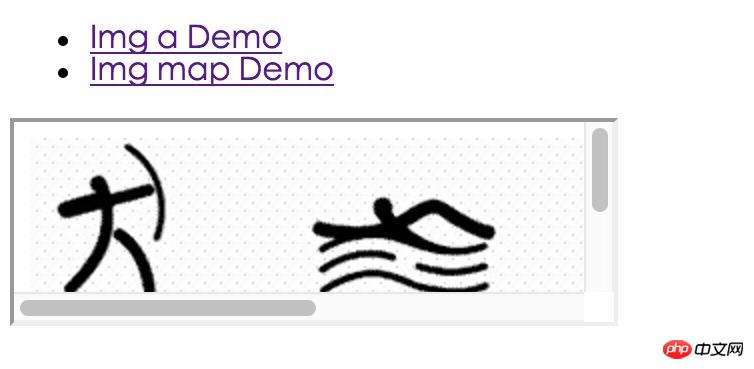
<header>
<nav>
<ul>
<li>
<a href="img_a.html" target="myframe">Img a Demo</a>
</li>
<li>
<a href="img_map.html" target="myframe">Img map Demo</a>
</li>
</ul>
</nav></header><iframe name="myframe" width="300" height="100"></iframe>上述示例中创建了一个name属性为myframe的iframe元素,这样就创建了一个名为myframe的浏览上下文。然后将这个浏览上下文同其他元素(具体是指a、form、button、input和base)的target属性结合使用。示例中,会把href属性中指定的URL载入iframe。
表 其他属性
| 属性 | 说明 |
|---|---|
| src | 指定iframe一开始应该载入并显示的URL |
| srcdoc | 定义一张用于内嵌显示的HTML文档 |
| seamless | 把iframe内容显示得像主HTML文档的一个整体组成部分(浏览器未支持) |
| sandbox | 对HTML文档进行限制(浏览器未支持) |
三、 通过插件嵌入内容
object和embed元素最初都是作为扩展浏览器能力的一种方式,用于添加插件支持,而插件能够处理浏览器不直接支持的内容。
示例:嵌入视频
<embed src="https://www.youtube.com/embed/jItLiNKSCBg"
width="560" height="349" allowfullscreen="true"><object data="https://www.youtube.com/embed/jItLiNKSCBg"
width="560" height="349">
<param name="allowFullScreen" value="true">
<b>Sorry!</b>We can't display this content</object>示例:用object元素嵌入一张图像
<object data="../images/sport.jpg" type="image/jpg"></object>
示例:用object元素创建一张客户端分区响应图
<header>
<nav>
<ul>
<li>
<a href="img_a.html" target="myframe">Img a Demo</a>
</li>
<li>
<a href="img_map.html" target="myframe">Img map Demo</a>
</li>
</ul>
</nav></header><object type="text/html" name="myframe" width="300" height="100"></object>注意:chrome和Safari目前不支持用object元素创建客户端分区响应图
示例:用object元素创建浏览器上下文
<p>
<object type="image/jpg" data="../images/sport.jpg" usemap="#sportmap"></object></p><map name="sportmap">
<area href="archery.html" shape="rect" coords="0,5,90,125" alt="射箭">
<area href="swimming.html" shape="rect" coords="120,5,250,125" alt="游泳">
<area href="weightlifting.html" shape="rect" coords="290,5,390,125" alt="举重">
<area href="hockey.html" shape="rect" coords="420,5,520,125" alt="曲棍球">
<area href="sport.html" shape="default" alt="运动"></map>四、嵌入数字表现形式
1. 显示进度
progress元素可以用来表现某项任务逐渐完成的过程。
value属性定义了当前的进度,它位于0和max属性的值所构成的范围之间。当max属性被省略时,范围是0至1。
示例:使用progress元素
<progress id="myprogress" value="10" max="100"></progress><p>
<button type="button" value="30">30%</button>
<button type="button" value="60">60%</button>
<button type="button" value="90">90%</button></p><script>
var buttons = document.getElementsByTagName("button");
var progress = document.getElementsByTagName("progress")[0];
for(var i = 0, len = buttons.length; i < len; i++){
buttons[i].onclick = function(e){
progress.value = e.target.value; // 千万不能通过 buttons[i].value 获取值
}
}</script>2. 显示范围里的值
meter元素显示了某个范围内所有可能值中的一个。
min和max属性设定了可能值所处范围的边界,它们可以用浮点数表示。
meter元素的显示可以分为三个部分:过低、过高和最佳。
low属性设置一个值,在它之下的所有值都被认为是过低;
high属性设置一个值,在它之上的所有值都被认为是过高;
optimum属性则指定了“最佳”的值。
<meter id="mymeter" value="90"
min="0" max="100"
low="40" high="80" optimum="60"></meter><p>
<button type="button" value="30">30</button>
<button type="button" value="60">60</button>
<button type="button" value="90">90</button></p><script>
var buttons = document.getElementsByTagName("button");
var meter = document.getElementById("mymeter");
for(var i = 0, len = buttons.length; i < len; i++){
buttons[i].onclick = function(e){
meter.value = e.target.value;
}
}</script>以上是HTML5-嵌入内容的详细介绍的详细内容。更多信息请关注PHP中文网其他相关文章!
 H5:工具,框架和最佳实践Apr 11, 2025 am 12:11 AM
H5:工具,框架和最佳实践Apr 11, 2025 am 12:11 AMH5开发需要掌握的工具和框架包括Vue.js、React和Webpack。1.Vue.js适用于构建用户界面,支持组件化开发。2.React通过虚拟DOM优化页面渲染,适合复杂应用。3.Webpack用于模块打包,优化资源加载。
 HTML5的遗产:当前了解H5Apr 10, 2025 am 09:28 AM
HTML5的遗产:当前了解H5Apr 10, 2025 am 09:28 AMHTML5hassignificantlytransformedwebdevelopmentbyintroducingsemanticelements,enhancingmultimediasupport,andimprovingperformance.1)ItmadewebsitesmoreaccessibleandSEO-friendlywithsemanticelementslike,,and.2)HTML5introducednativeandtags,eliminatingthenee
 H5代码:可访问性和语义HTMLApr 09, 2025 am 12:05 AM
H5代码:可访问性和语义HTMLApr 09, 2025 am 12:05 AMH5通过语义化元素和ARIA属性提升网页的可访问性和SEO效果。1.使用、、等元素组织内容结构,提高SEO。2.ARIA属性如aria-label增强可访问性,辅助技术用户可顺利使用网页。
 H5与HTML5相同吗?Apr 08, 2025 am 12:16 AM
H5与HTML5相同吗?Apr 08, 2025 am 12:16 AM"h5"和"HTML5"在大多数情况下是相同的,但它们在某些特定场景下可能有不同的含义。1."HTML5"是W3C定义的标准,包含新标签和API。2."h5"通常是HTML5的简称,但在移动开发中可能指基于HTML5的框架。理解这些区别有助于在项目中准确使用这些术语。
 H5的功能是什么?Apr 07, 2025 am 12:10 AM
H5的功能是什么?Apr 07, 2025 am 12:10 AMH5,即HTML5,是HTML的第五个版本,它为开发者提供了更强大的工具集,使得创建复杂的网页应用变得更加简单。H5的核心功能包括:1)元素允许在网页上绘制图形和动画;2)语义化标签如、等,使网页结构清晰,利于SEO优化;3)新API如GeolocationAPI,支持基于位置的服务;4)跨浏览器兼容性需要通过兼容性测试和Polyfill库来确保。
 h5链接怎么做Apr 06, 2025 pm 12:39 PM
h5链接怎么做Apr 06, 2025 pm 12:39 PM如何创建 H5 链接?确定链接目标:获取 H5 页面或应用程序的 URL。创建 HTML 锚点:使用 <a> 标记创建锚点并指定链接目标URL。设置链接属性(可选):根据需要设置 target、title 和 onclick 属性。添加到网页:将 HTML 锚点代码添加到希望链接出现的网页中。
 h5兼容问题怎么解决Apr 06, 2025 pm 12:36 PM
h5兼容问题怎么解决Apr 06, 2025 pm 12:36 PM解决 H5 兼容问题的方法包括:使用响应式设计,允许网页根据屏幕尺寸调整布局。采用跨浏览器测试工具,在发布前测试兼容性。使用 Polyfill,为旧浏览器提供对新 API 的支持。遵循 Web 标准,使用有效的代码和最佳实践。使用 CSS 预处理器,简化 CSS 代码并提高可读性。优化图像,减小网页大小并加快加载速度。启用 HTTPS,确保网站的安全性。
 h5怎么生成链接Apr 06, 2025 pm 12:33 PM
h5怎么生成链接Apr 06, 2025 pm 12:33 PMh5页面可以通过两种方法生成链接:手动创建链接或使用短链接服务。通过手动创建,只需复制h5页面的URL即可;通过短链接服务,需将URL粘贴到服务中,然后获取缩短的URL。


热AI工具

Undresser.AI Undress
人工智能驱动的应用程序,用于创建逼真的裸体照片

AI Clothes Remover
用于从照片中去除衣服的在线人工智能工具。

Undress AI Tool
免费脱衣服图片

Clothoff.io
AI脱衣机

AI Hentai Generator
免费生成ai无尽的。

热门文章

热工具

Atom编辑器mac版下载
最流行的的开源编辑器

mPDF
mPDF是一个PHP库,可以从UTF-8编码的HTML生成PDF文件。原作者Ian Back编写mPDF以从他的网站上“即时”输出PDF文件,并处理不同的语言。与原始脚本如HTML2FPDF相比,它的速度较慢,并且在使用Unicode字体时生成的文件较大,但支持CSS样式等,并进行了大量增强。支持几乎所有语言,包括RTL(阿拉伯语和希伯来语)和CJK(中日韩)。支持嵌套的块级元素(如P、DIV),

螳螂BT
Mantis是一个易于部署的基于Web的缺陷跟踪工具,用于帮助产品缺陷跟踪。它需要PHP、MySQL和一个Web服务器。请查看我们的演示和托管服务。

Dreamweaver Mac版
视觉化网页开发工具

记事本++7.3.1
好用且免费的代码编辑器






